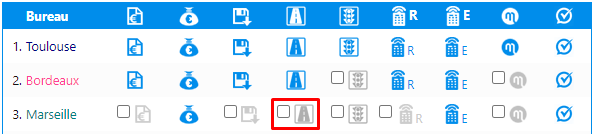Passerelle Examens
De AGX
Révision datée du 17 décembre 2021 à 15:38 par Florent (discussion | contributions)
La Passerelle Examens vous permet de faire communiquer les services en ligne de Printel® ou de RdvPermis avec votre solution HarMobil'.
Pour Printel®, vous pourrez :
- ♦ Capturer automatiquement les places d'examens sur Printel® ;
- ♦ Créer automatiquement à partir de la capture des dossiers examens intégrant le lieu, le nombre de places, la clé ainsi que le numéro.
Avec RdvPermis, vous aurez la possibilité de :
- ♦ Récupérer tous les centres existants en France ;
- ♦ Prendre sous mandat vos élèves ;
- ♦ Afficher les futures sessions disponibles ;
- ♦ Réserver des sessions directement depuis HarMobil' ;
- ♦ Créer vos examens
Magique non? ;)
Activation
Pour activer la passerelle, c'est très simple :
- 1. Depuis la page d'accueil de votre solution HarMobil', cliquez sur le bouton Ma Config à gauche ;
- 2. Dans la partie « Modules & Passerelles », cliquez sur + Gérer... ;
- 3. Une fois le petit tableau où le nom de votre bureau est affiché, cochez la petite case avec l'icône
 ;
;
- 4. La fenêtre « Mon panier » apparaît. Cliquez sur le bouton vert Valider ;
- 5. Finalisez votre commande en cliquant sur le bouton Commander.
Réglages
Maintenant que votre passerelle est bien activée, vous aurez besoin d'effectuer quelques petits réglages.
Printel®
Si vous utilisez Printel®, veuillez vous rendre sur l'article qui traite de ce sujet à l'adresse suivante : wiki.agx.fr/index.php?title=HarMobil'_-_Printel.
RdvPermis
Pour paramétrer votre passerelle avec RdvPermis, c'est encore plus rapide :
- 1. Dirigez-vous dans les réglages de votre solution HarMobil' ;
- 2. Positionnez-vous sur les réglages des examens (sixième onglet avec le chapeau) ;
- 3. À la ligne « 5-2-1 Permis.Gouv : Participer à l'expérimentation Rdv Permis », cliquez sur le bouton de modification bleu à droite ;
- 4. Cochez la case ;
- 5. Validez votre changement à l'aide de la coche verte à droite.
C'est déjà terminé! :)
Utilisation
En cours...